-
PS字体安装,小编告诉你PS字体安装
- 2018-06-29 12:50:54 来源:windows10系统之家 作者:爱win10
有些小伙伴在疑惑怎么PS的字体是怎么安装的,不用像小编我是怎么知道的,因为我有超能力,哈哈。对于PS字体怎么安装这个问题,小编觉得不难解决,所以现在小编就来告诉你们PS的字体是怎么安装的。
PS的全名就是photoshop,它是一种图片剪辑软件,PS对于我们想要对图片进行处理的时候就会起到很大的作用。今天小编就来说说它的字体要怎么下载。感兴趣的小伙伴们就赶紧和小编一起去看看吧~
1.先在网页中下载所需要用的字体,然后再打开下载保存字体的所在文件夹。
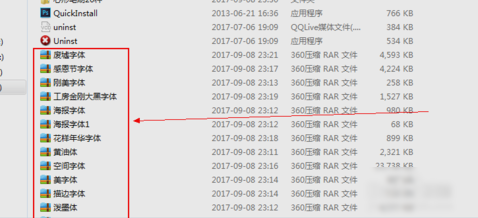
PS字体系统软件图解1
2.找到保存的字体所在的文件夹之后,将字体压缩包进行解压。
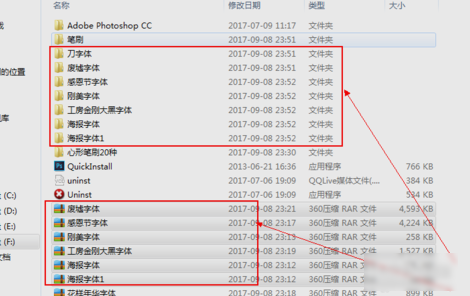
PS字体系统软件图解2
3.字体解压完成之后,选中我们的字体,按住CTRL+C进行复制。

PS字体安装系统软件图解3
4.进入电脑的C盘,再点WINDOWS,然后找到并打开FONTS文件夹,然后按住CTRL+V进行字体的粘贴在FONTS文件夹内。
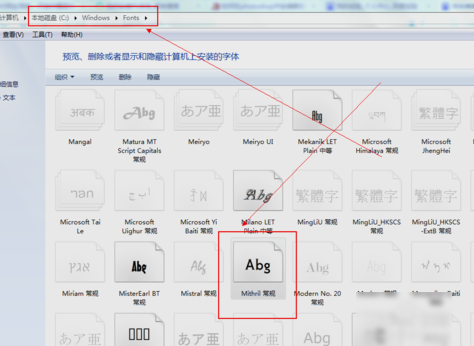
PS字体系统软件图解4
5.在FONTS文件夹中粘贴完字体后,为了确保字体是否已成功复制粘贴在FONTS文件夹里,可以在FONTS文件夹内进行字体的查找。
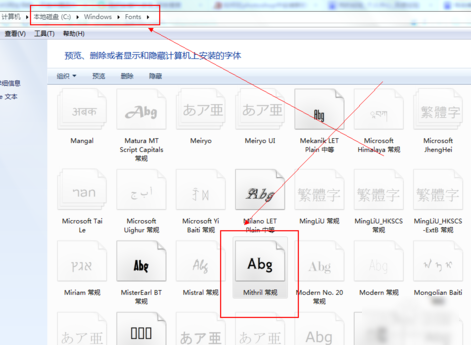
PS字体系统软件图解5
6.粘贴完字体之后,退出C盘,然后点击打开PS软件,点击“文本工具”,找到刚才安装的字体,然后在PS画布中进行输入文本内容即可。
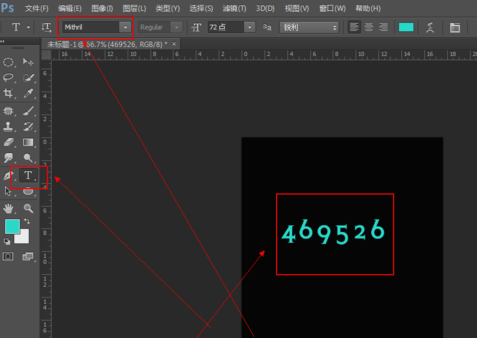
PS系统软件图解6
完成上面的步骤,那PS字体的安装就完成啦~~
猜您喜欢
- Ghost win10 64位系统装机版最新下载..2017-01-03
- 小编教你电脑安全模式进不去怎么办..2018-12-15
- teamviewer如何转为永久,小编告诉你如..2017-11-22
- fast无线网卡驱动安装教程2017-09-29
- 电脑定时关机怎么设置比较好..2016-08-07
- 一键重装系统无自带软件的方法..2017-01-27
相关推荐
- 默多克将与邓文迪离婚,邓迪文或可获10.. 2013-06-14
- win1064专业版深度技术系统下载.. 2017-01-21
- 雨林木风win10X64专业版下载 2016-11-21
- 最新win7系统还原方法 2017-06-20
- win10装不了一键GHOST解决办法.. 2017-02-09
- 怎样重装win7系统,小编教你轻松解决... 2019-05-24





 系统之家一键重装
系统之家一键重装
 小白重装win10
小白重装win10
 水狐浏览器Waterfox v2021.08中文官方版
水狐浏览器Waterfox v2021.08中文官方版 闪电浏览器 v1.4.378官方版
闪电浏览器 v1.4.378官方版 新萝卜家园ghost Win7 x86纯净版1703
新萝卜家园ghost Win7 x86纯净版1703 快播5 v5.11.137 精简去广告版 (男银必备神器)
快播5 v5.11.137 精简去广告版 (男银必备神器) 萝卜家园ghost win8 64位专业版v201702
萝卜家园ghost win8 64位专业版v201702 深度技术Ghost Win7 SP1 x86 装机版(4月最新)
深度技术Ghost Win7 SP1 x86 装机版(4月最新) Internet Exp
Internet Exp 博客备份软件
博客备份软件 NirLauncher
NirLauncher  影音天堂浏览
影音天堂浏览 小白系统ghos
小白系统ghos 支付神探浏览
支付神探浏览 内涵图制作工
内涵图制作工 深度技术Ghos
深度技术Ghos 1616浏览器 v
1616浏览器 v 小白系统 gho
小白系统 gho QQ浏览器VR版
QQ浏览器VR版 雨林木风ghos
雨林木风ghos 粤公网安备 44130202001061号
粤公网安备 44130202001061号